Τι είναι οι πίνακες ελέγχου και οι αναφορές στο Excel;

Στο Excel, είναι κρίσιμο να κατανοήσουμε τη διαφορά μεταξύ αναφορών και πινάκων εργαλείων για την αποτελεσματική ανάλυση και οπτικοποίηση δεδομένων.

Κάντε κλικ στο κουμπί Ημερολόγιο στη γραμμή πλοήγησης (ή πατήστε Ctrl+2).
Εμφανίζεται το ημερολόγιό σας.

Επιλέξτε την καρτέλα Αρχική σελίδα και κάντε κλικ στο κουμπί Νέα σύσκεψη στην Κορδέλα (ή πατήστε Ctrl+Shift+Q).
Ανοίγει η φόρμα Νέας συνάντησης.

Κάντε κλικ στο κουμπί Scheduling Assistant.
Εμφανίζεται η σελίδα Διαθεσιμότητα Συμμετεχόντων. Εάν το Outlook δεν συνδεθεί σε διακομιστή Exchange, δεν θα δείτε το κουμπί του Βοηθού Προγραμματισμού. Αντίθετα, το κουμπί θα λέει Προγραμματισμός.
Κάντε κλικ στο κουμπί Scheduling Assistant.
Εμφανίζεται η σελίδα Διαθεσιμότητα Συμμετεχόντων. Εάν το Outlook δεν συνδεθεί σε διακομιστή Exchange, δεν θα δείτε το κουμπί του Βοηθού Προγραμματισμού. Αντίθετα, το κουμπί θα λέει Προγραμματισμός.
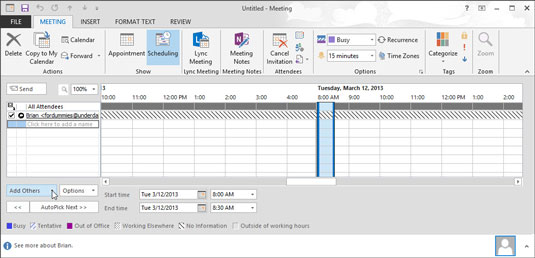
Κάντε κλικ στο κουμπί Προσθήκη άλλων στο κάτω μέρος της φόρμας.
Εμφανίζεται το πλαίσιο διαλόγου Επιλογή συμμετεχόντων και πόρων.
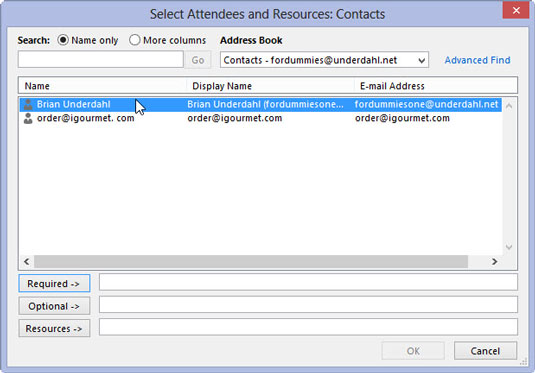
Κάντε κλικ στο όνομα ενός ατόμου που θέλετε να προσκαλέσετε στη σύσκεψη.
Το όνομα στο οποίο κάνετε κλικ επισημαίνεται για να δείξει ότι το έχετε επιλέξει.
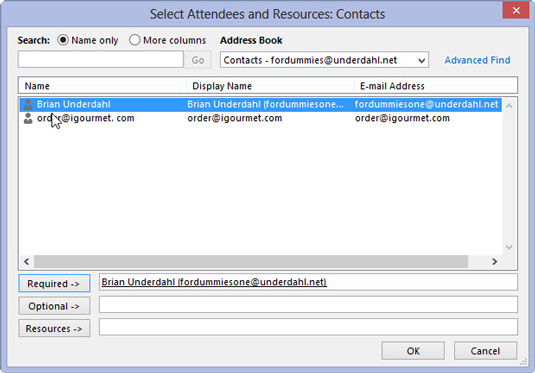
Κάντε κλικ είτε στο κουμπί Απαιτείται είτε στο Προαιρετικό, ανάλογα με το πόσο σημαντική είναι η παρουσία αυτού του ατόμου στη σύσκεψη.
Το όνομα που επιλέγετε εμφανίζεται είτε στο πλαίσιο Υποχρεωτικό είτε στο Προαιρετικό, ανάλογα με το κουμπί που κάνετε κλικ.
Κάντε κλικ είτε στο κουμπί Απαιτείται είτε στο Προαιρετικό, ανάλογα με το πόσο σημαντική είναι η παρουσία αυτού του ατόμου στη σύσκεψη.
Το όνομα που επιλέγετε εμφανίζεται είτε στο πλαίσιο Υποχρεωτικό είτε στο Προαιρετικό, ανάλογα με το κουμπί που κάνετε κλικ.
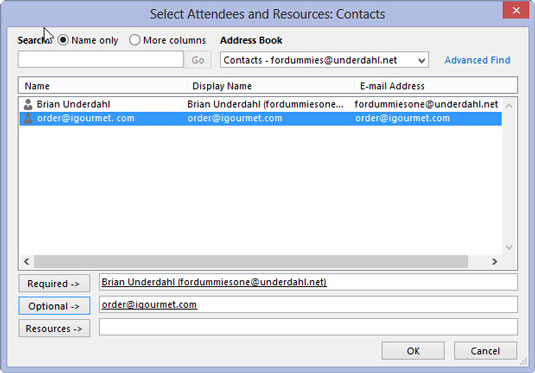
Επαναλάβετε τα βήματα 5 και 6 μέχρι να επιλέξετε όλους όσους θέλετε να προσθέσετε στη σύσκεψη.
Τα ονόματα που επιλέγετε εμφανίζονται στο πλαίσιο διαλόγου Επιλογή συμμετεχόντων και πόρων.
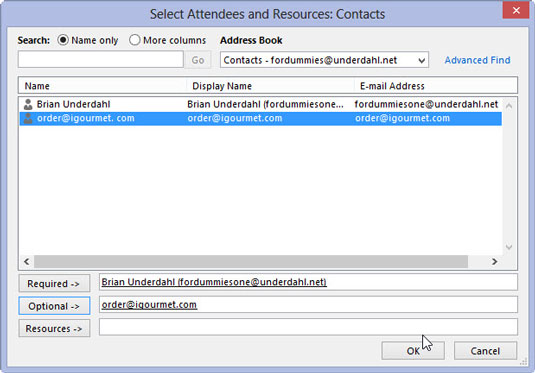
Κάντε κλικ στο OK.
Το παράθυρο διαλόγου Επιλογή συμμετεχόντων και πόρων κλείνει και τα ονόματα που επιλέξατε εμφανίζονται στη σελίδα Διαθεσιμότητα συμμετεχόντων. Εάν το Outlook συνδέεται με διακομιστή Exchange, η σελίδα Διαθεσιμότητα Συμμετεχόντων απεικονίζει επίσης το πρόγραμμα κάθε ατόμου, ώστε να μπορείτε να βλέπετε πότε όλοι έχουν ελεύθερο χρόνο.
Ανάλογα με τον τρόπο σύνδεσης του Outlook με τον διακομιστή Exchange, ενδέχεται να χρειαστούν μερικά λεπτά για να λάβει το Outlook το πρόγραμμα όλων. Εάν το Outlook δεν συνδέεται με διακομιστή Exchange, το Outlook λέει ότι δεν έχει πληροφορίες σχετικά με τα προγράμματα των συμμετεχόντων.
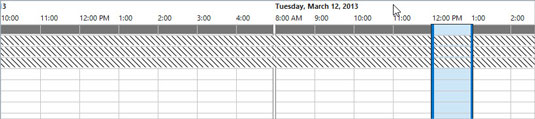
1
Στη γραμμή χρόνου στην κορυφή της σελίδας Διαθεσιμότητα παρευρισκομένων, κάντε κλικ στην προτιμώμενη ώρα συνάντησης.
Η ώρα που επιλέγετε εμφανίζεται στο πλαίσιο Ώρα έναρξης στο κάτω μέρος της σελίδας Διαθεσιμότητα συμμετεχόντων. Εάν θέλετε, μπορείτε να εισαγάγετε την ώρα έναρξης και λήξης της σύσκεψης στα πλαίσια στο κάτω μέρος της σελίδας Διαθεσιμότητα Συμμετεχόντων αντί να κάνετε κλικ στη γραμμή χρόνου.
Εάν δεν βλέπετε μια ώρα κατά την οποία όλοι όσοι προσκαλείτε στη σύσκεψή σας είναι διαθέσιμοι, μπορείτε να επιλέξετε μια ώρα που είναι κατάλληλη για όλους από τη λίστα των διαθέσιμων χρονοθυρίδων στο παράθυρο Προτεινόμενες ώρες.
1
Στη γραμμή χρόνου στην κορυφή της σελίδας Διαθεσιμότητα παρευρισκομένων, κάντε κλικ στην προτιμώμενη ώρα συνάντησης.
Η ώρα που επιλέγετε εμφανίζεται στο πλαίσιο Ώρα έναρξης στο κάτω μέρος της σελίδας Διαθεσιμότητα συμμετεχόντων. Εάν θέλετε, μπορείτε να εισαγάγετε την ώρα έναρξης και λήξης της σύσκεψης στα πλαίσια στο κάτω μέρος της σελίδας Διαθεσιμότητα Συμμετεχόντων αντί να κάνετε κλικ στη γραμμή χρόνου.
Εάν δεν βλέπετε μια ώρα κατά την οποία όλοι όσοι προσκαλείτε στη σύσκεψή σας είναι διαθέσιμοι, μπορείτε να επιλέξετε μια ώρα που είναι κατάλληλη για όλους από τη λίστα των διαθέσιμων χρονοθυρίδων στο παράθυρο Προτεινόμενες ώρες.

1
Κάντε κλικ στο κουμπί Ραντεβού.
Εμφανίζεται η σελίδα Ραντεβού, με τα ονόματα των ατόμων που έχετε προσκαλέσει στο πλαίσιο Προς στο επάνω μέρος της φόρμας.
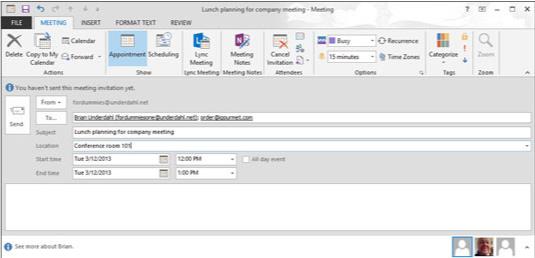
1
Πληκτρολογήστε το θέμα της σύσκεψης στο πλαίσιο Θέμα και προσθέστε λεπτομέρειες σχετικά με το πού θα πραγματοποιηθεί η σύσκεψη στο πλαίσιο Τοποθεσία.
Το θέμα που εισάγετε εμφανίζεται στο πλαίσιο Θέμα και η τοποθεσία εμφανίζεται στο πλαίσιο Τοποθεσία.
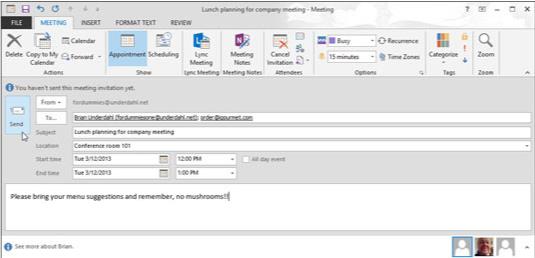
1
Στο πλαίσιο Μήνυμα, πληκτρολογήστε πληροφορίες που θέλετε να γνωρίζουν οι συμμετέχοντες σχετικά με τη συνάντησή σας και κάντε κλικ στην επιλογή Αποστολή.
Η αίτησή σας για σύσκεψη αποστέλλεται στα άτομα που έχετε προσκαλέσει και η σύσκεψη προστίθεται στο ημερολόγιό σας.
Στο Excel, είναι κρίσιμο να κατανοήσουμε τη διαφορά μεταξύ αναφορών και πινάκων εργαλείων για την αποτελεσματική ανάλυση και οπτικοποίηση δεδομένων.
Ανακαλύψτε πότε να χρησιμοποιήσετε το OneDrive για επιχειρήσεις και πώς μπορείτε να επωφεληθείτε από τον αποθηκευτικό χώρο των 1 TB.
Ο υπολογισμός του αριθμού ημερών μεταξύ δύο ημερομηνιών είναι κρίσιμος στον επιχειρηματικό κόσμο. Μάθετε πώς να χρησιμοποιείτε τις συναρτήσεις DATEDIF και NETWORKDAYS στο Excel για ακριβείς υπολογισμούς.
Ανακαλύψτε πώς να ανανεώσετε γρήγορα τα δεδομένα του συγκεντρωτικού πίνακα στο Excel με τέσσερις αποτελεσματικές μεθόδους.
Μάθετε πώς μπορείτε να χρησιμοποιήσετε μια μακροεντολή Excel για να αποκρύψετε όλα τα ανενεργά φύλλα εργασίας, βελτιώνοντας την οργάνωση του βιβλίου εργασίας σας.
Ανακαλύψτε τις Ιδιότητες πεδίου MS Access για να μειώσετε τα λάθη κατά την εισαγωγή δεδομένων και να διασφαλίσετε την ακριβή καταχώρηση πληροφοριών.
Ανακαλύψτε πώς να χρησιμοποιήσετε το εργαλείο αυτόματης σύνοψης στο Word 2003 για να συνοψίσετε εγγραφές γρήγορα και αποτελεσματικά.
Η συνάρτηση PROB στο Excel επιτρέπει στους χρήστες να υπολογίζουν πιθανότητες με βάση δεδομένα και πιθανότητες σχέσης, ιδανική για στατιστική ανάλυση.
Ανακαλύψτε τι σημαίνουν τα μηνύματα σφάλματος του Solver στο Excel και πώς να τα επιλύσετε, βελτιστοποιώντας τις εργασίες σας αποτελεσματικά.
Η συνάρτηση FREQUENCY στο Excel μετράει τις τιμές σε έναν πίνακα που εμπίπτουν σε ένα εύρος ή bin. Μάθετε πώς να την χρησιμοποιείτε για την κατανομή συχνότητας.





